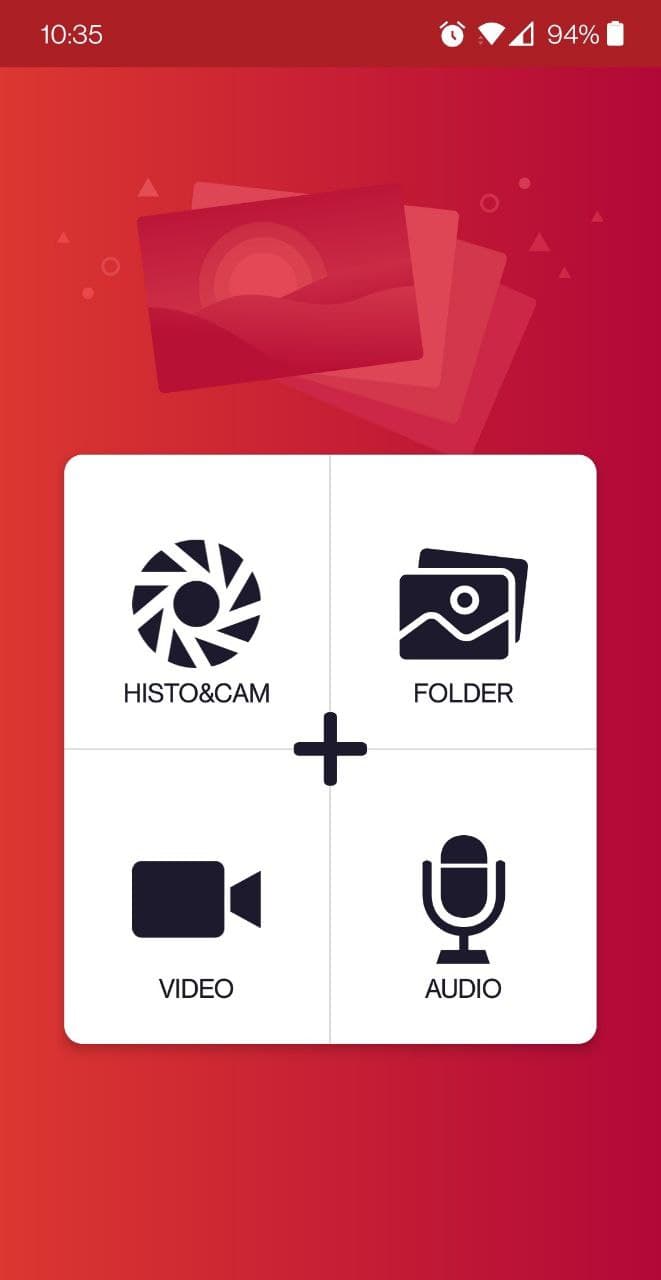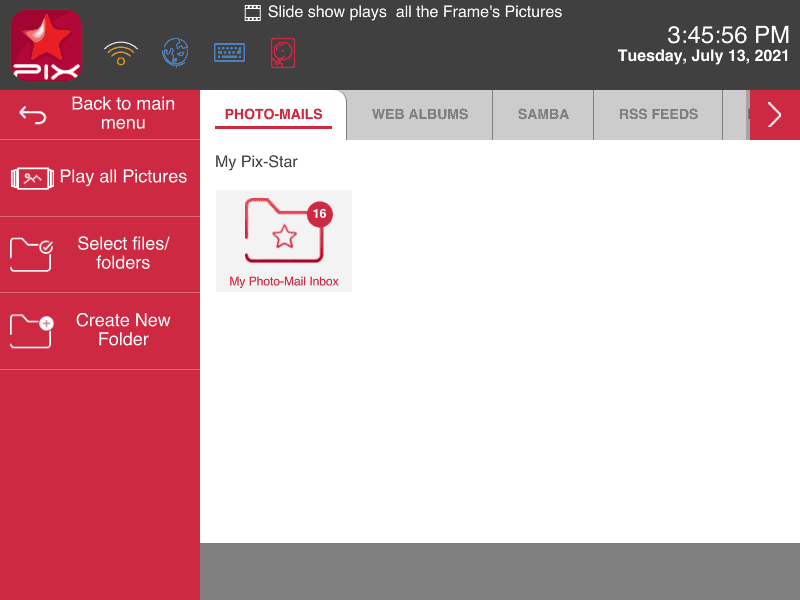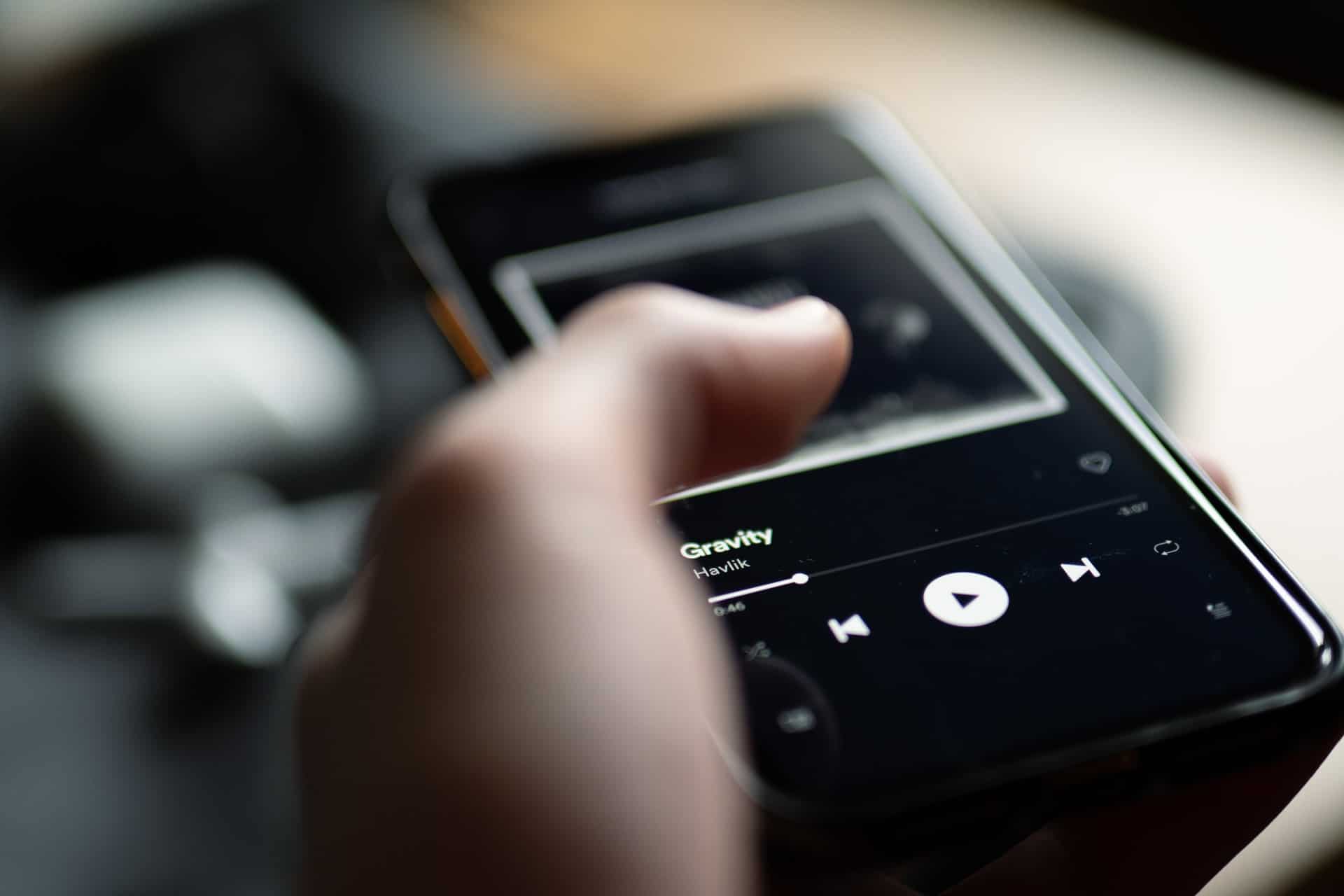Tempo necessário: 5 minutos.
Neste guia rápido, você aprenderá tudo o que precisa sobre como reproduzir vídeos em um moldura fotográfica digital para que você possa se conectar com seus entes queridos de uma forma única e especial. Vamos mostrar-lhe como é simples com a moldura Pix-Star e guiá-lo através de cada uma das etapas práticas. Quando tivermos terminado, você terá tudo o que precisa para enviar vídeos compatíveis para qualquer moldura digital Pix-Star conectada em pouco tempo. Vamos entrar!
- Envie um vídeo com a aplicação móvel Pix-Star Snap

O aplicativo móvel Pix-Star torna muito mais agradável aprender a reproduzir vídeos em uma moldura fotográfica digital. A interface de utilizador suave, a resposta rápida e o design eficaz significam que os seus entes queridos nunca mais vão perder outro momento precioso.
O aplicativo móvel Pix-Star é chamado Pix-Star Snap e é suportado tanto no iOS como no Android. Ele pode ser usado tanto em telefones como em tablets. No iOS, selecione seu frame Pix-Star da lista e selecione "Enviar vídeo". Escolha os vídeos que você deseja enviar para o seu frame da lista de pastas, álbuns e coleções e clique em "Enviar vídeo".
No Android, selecione "Vídeo" na tela inicial do aplicativo. Selecione os vídeos que você deseja enviar da lista de pastas e álbuns. Selecione seu quadro Pix-Star da lista e clique no ícone de envio no canto inferior direito da tela.
Note que pode demorar algum tempo para que os vídeos apareçam no seu quadro, dependendo do tamanho do ficheiro e da velocidade da Internet. - Carregar e reproduzir um vídeo a partir de um cartão USB/SD

Este é um ótimo método para reproduzir vídeos na sua moldura digital Pix-Star, pois você não precisa estar conectado à internet - embora você precise estar bem ao lado da sua moldura.
Transfira os vídeos que deseja ver no seu quadro Pix-Star a partir de um computador ou telefone (para um cartão SD). Insira o cartão USB/SD na porta relevante da Pix-Star e aguarde que o menu popup apareça.
Para reproduzir os vídeos e fotos no cartão USB/SD imediatamente no quadro, sem necessidade de copiá-los para o armazenamento interno, selecione "Launch a slide-show of all the USB pictures". Isto iniciará imediatamente um slideshow na sua moldura. Você precisa deixar o cartão USB/SD conectado o tempo todo para ver as fotos e vídeos, se esta for a opção que você escolher.
Em alternativa, seleccione a opção "Copiar todo o dispositivo USB para a memória interna" a partir do popup. Todo o conteúdo do cartão USB/SD será salvo no armazenamento interno do quadro. Você pode então acessar esses arquivos através da página "Minhas fotos, vídeos e mensagens" a partir da tela inicial do quadro Pix-Star.
Seleccione a opção "Open the USB & browse files inside" para copiar manualmente através de ficheiros específicos para o armazenamento do seu frame. Aqui você também tem a opção de iniciar apresentações de slides a partir de pastas e arquivos específicos, em oposição a uma apresentação de slides de tudo no cartão USB/SD. O conteúdo do cartão USB/SD pode ser acessado na aba "USB" encontrada em "Minhas fotos, vídeos e mensagens", que é acessada da tela inicial. - Reproduzir um vídeo a partir do armazenamento interno

Você pode navegar pelas fotos enviadas do aplicativo móvel ou copiadas de um cartão USB/SD em "Minhas fotos, vídeos e mensagens" a partir da tela inicial do quadro. Todos estes vídeos estarão sob o separador "Pix-Star". Qualquer cartão USB/SD que esteja inserido no momento pode ser acessado na aba "USB" ou "SD", dependendo do que estiver inserido. Aqui você pode iniciar uma apresentação de slides a partir de pastas específicas e usando apenas os vídeos que você deseja.
Em uma nota lateral, enquanto estiver em um slideshow, pressione o botão menu e desça até "Opções de Slideshow". Desça até "Opções de vídeo-mail", pressione "ok", e certifique-se de que "Reprodução automática (com som" ou "Reprodução automática (sem som)" está selecionado. Se "Não reproduzir vídeo" estiver seleccionado, nenhum vídeo será incluído nos slideshows e terá de ser visto individualmente. - Não se esqueça das restrições

Como todas as outras molduras fotográficas digitais, a moldura fotográfica digital da Pix-Star tem restrições na reprodução de vídeo. No caso da Pix-Star, não é possível reproduzir vídeos com uma duração máxima superior a 2 minutos. Isto pode não parecer muito, mas é mais do que quase todas as outras molduras digitais oferecem - mesmo com as suas subscrições pagas.
Existem também requisitos de formato, embora não precise de se preocupar com isso, a menos que esteja a usar formatos raros. Os formatos de vídeo comuns são suportados por Pix-Star, e você não pode errar ao usar vídeos MP4 e MPEG-4.
Pensamentos Finais
É isso - você aprendeu a reproduzir vídeos em uma moldura fotográfica digital da maneira correta. Os nossos passos guiaram-no através do processo simples de envio e reprodução de vídeos na sua moldura. Você também aprendeu como enviar vídeos a partir do aplicativo móvel e por USB/SD card.
Tudo o que lhe resta é praticar e testar o envio de alguns vídeos para ver o que funciona melhor para a sua moldura, casa e família. O suporte de reprodução de vídeo da Pix-Star permite que você mantenha seus entes queridos atualizados e se sinta mais próximo do que nunca! Desfrute da ligação e partilha com as molduras fotográficas digitais Pix-Star!